راه آسان برای اضافه کردن چاپگر به مک
بسیاری از چاپگرهای محلی از طریق کابل کشی ، معمولاً از طریق کابل USB ، مستقیماً به مک وصل می شوند ، اما چاپگرهای محلی همچنین شامل چاپگرهایی هستند که شما به یک روتر Apple AirPort یا یک Apple Time Capsule وصل می کنید ، و همچنین پرینترهایی که از فناوری AirPrint بی سیم پشتیبانی می کنند. اگرچه این چاپگرهای سازگار با AirPrint به شبکه شما متصل می شوند ، اما اپل با آنها به عنوان چاپگرهای متصل به صورت محلی رفتار می کند ، بنابراین شما از همان فرآیند تنظیم برای بلند کردن و کار کردن آنها استفاده می کنید.
دستورالعمل های تنظیم پرینتر در نسخه قدیمی OS X ممکن است کمی متفاوت باشد ، اما این روند مشابه است ، همانطور که در اینجا برای بسیاری از نسخه های قبلی OS X توضیح داده شده است.
نصب پرینتر در Mac
در Mac OS X Mavericks و بعد از آن ، اصول اولیه عبارتند از:
چاپگر: Mac از مدل ها و مدل های مختلف چاپگر پشتیبانی می کند. اگر یک چاپگر معقول فعلی دارید ، احتمال دارد که از نسخه فعلی OS X پشتیبانی شود. اگر شک دارید ، وب سایت سازنده را بررسی کنید تا ببینید آیا چاپگر با Mac شما سازگار است یا خیر.
روش اتصال: وسیله اتصال پرینتر به Mac شما می تواند کابل USB ، روتر AirPort ، Apple Time Capsule یا AirPlay باشد.
مراحل نصب کمتر از 15 دقیقه طول می کشد. احتمالاً زمان بیشتری را برای باز کردن چاپگر و یافتن مکانی برای قرار دادن آن نسبت به انجام مراحل تنظیم خواهید داشت.
سیستم پشتیبانی از چاپگر Mac قوی است. OS X و macOS دارای بسیاری از درایورهای چاپگر شخص ثالث هستند و اپل به طور خودکار بروزرسانی های درایور چاپگر را در سرویس به روزرسانی نرم افزار خود قرار می دهد.
نکته : از آنجا که سیستم عامل شامل اکثر درایورهای چاپگر است که کاربران مکینتاش به آن نیاز دارند ، هیچ درایوری را که همراه چاپگر آمده است ، نصب نکنید. اکثر تولیدکنندگان چاپگر این موضوع را در راهنمای نصب خود ذکر می کنند ، اما اگر به نصب درایور برای لوازم جانبی عادت دارید ، ممکن است از راه دور شوید و درایورهای قدیمی را به اشتباه نصب کنید.
- پرینتر را با کاغذ و جوهر یا تونر بارگیری کرده و آن را در صورت لزوم به Mac ، AirPort روتر یا Time Capsule خود وصل کنید.
- پرینتر را روشن کنید
- فروشگاه App f را باز کنید
- در پانل ناوبری Mac App Store در سمت چپ صفحه ، به روزرسانی ها را کلیک کنید. Mac به روزرسانی های نرم افزار سیستم را بررسی می کند که ممکن است شامل به روزرسانی های درایور چاپگر برای چاپگر جدید متصل به رایانه شما باشد. در صورت وجود هرگونه به روزرسانی ، اطلاعات در بخش به روزرسانی های فروشگاه App Mac نمایش داده می شوند. اگر به روزرسانی های ذکر شده وجود نداشته باشد ، معمولاً به این معنی است که سیستم عامل به روز شده برای آن چاپگر خاص است.
-
بر روی به روز رسانی در کنار به روز رسانی نرم افزار کلیک کنید
- برای تکمیل به روزرسانی نرم افزار ، دستورالعمل های روی صفحه را دنبال کنید. ممکن است به شما آموزش داده شود که مک خود را مجدداً راه اندازی کنید.
نکته :در بخش به روز رسانی ها ممکن است به روزرسانی های اضافی که مربوط به نصب چاپگر شما نیستند. در صورت تمایل می توانید از این فرصت استفاده کنید تا با کلیک کردن بر روی بروزرسانی همه ، سایر نرم افزارهای موجود در برگه به روزرسانی ها را به روز کنید.
بررسی کنید که آیا چاپگر شما به صورت خودکار نصب شده است یا خیر
اکثر چاپگرهای Mac هر نرم افزار یا درایور لازم را بصورت خودکار و بدون ورودی از روی شما نصب می کنند. هنگامی که چاپگر متصل را روشن می کنید ، احتمالاً متوجه خواهید شد که Mac شما قبلاً صف چاپگر را ایجاد کرده است ، یک نام را به چاپگر اختصاص داده است ، و آن را در دسترس برای هر برنامه ای که از خدمات چاپ Apple استفاده می کند ، تقسیم می کند که تقریباً همه برنامه ها را شامل می شود.
با باز کردن یک سند و انتخاب چاپ از منوی File ، بررسی کنید که چاپگر شما بطور خودکار نصب شده باشد. اگر چاپگر جدید را در لیست مشاهده کنید ، همه شما تنظیم شده اید ،
اگر چاپگر شما در کادر گفتگوی چاپ برنامه ظاهر نشد ، باید به صورت دستی چاپگر خود را با استفاده از پانل اولویت چاپگر و اسکنر نصب کنید.

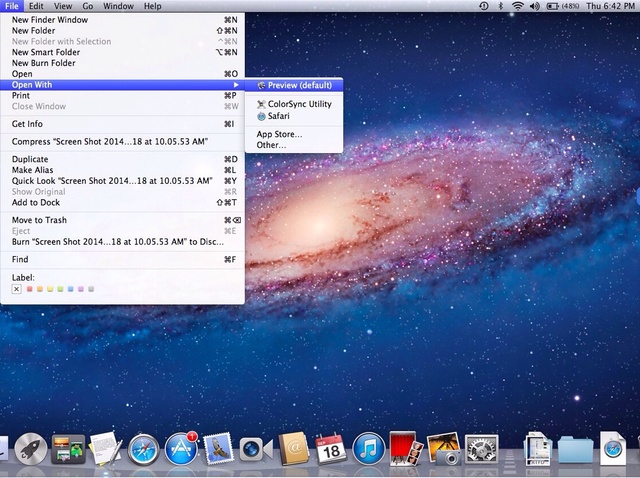

 تلگرام
تلگرام
 آپارات
آپارات